JSMedia – Ketika ingin mengumpulkan sebuah tugas atau pekerjaan, biasanya tidak hanya hasil print out nya saja yang harus dikumpulkan, namun juga harus disertai dengan soft copy file tersebut. Hal inilah yang banyak menjadi masalah karena file Word yang terlalu besar akan sulit untuk dikirim menggunakan email. Maka dari itu, Anda perlu kompres file Word tersebut terlebih dahulu.
Pada umumnya file Word yang memiliki size cukup besar disebabkan karena isi dari file tersebut terdapat lampiran foto. Seperti yang Anda ketahui, file foto memiliki ukuran yang cukup besar. Dengan mengkompres file Word, tentunya file dokumen tersebut akan menjadi lebih kecil dibandingkan dokumen aslinya.
Kompres File Word Secara Offline dan Online
1. Secara Offline
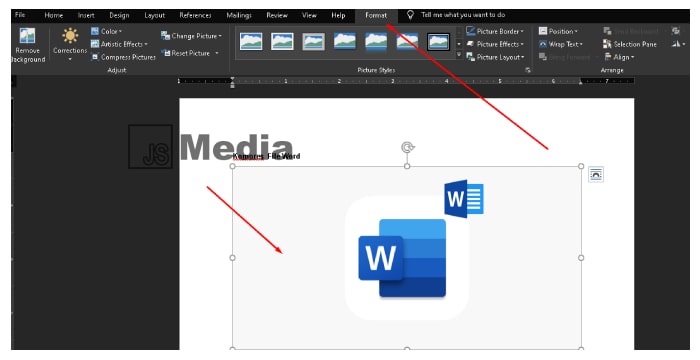
Cara pertama yang bisa Anda gunakan untuk mengkompres file Word adalah dengan menggunakan fitur Compress Pictures di Word. Cara ini cukup ampuh untuk membuat file Word menjadi lebih kecil dibandingkan dokumen aslinya.
Karena hanya menggunakan fitur yang terdapat di Word, jadi Anda dapat menggunakan cara ini tanpa perlu terhubung ke jaringan internet. Berikut ini adalah beberapa langkah yang bisa Anda gunakan untuk mengkompres file Word secara offline.
- Langkah pertama yaitu dengan membuka dokumen Word yang ukurannya ingin di kompres.
- Setelah itu Anda dapat double klik salah satu gambar yang ada di dalam dokumen tersebut.
- Nantinya akan muncul fitur Picture Tools Format yang terdapat di bagian atas halaman Word.
- Kemudian Anda dapat klik opsi Compress Pictures.
- Setelah itu akan muncul pop up jendela, Anda dapat mencentang opsi “Delete cropped areas of pictures” dan pilih “Email” di bagian Target output. Lalu klik OK.
- Langkah selanjutnya klik Save as.
- Selesai, Anda sudah berhasil mengkompres file Word dan dapat langsung membandingkan ukuran filenya dengan dokumen asli sebelum di kompres.
2. Secara Online
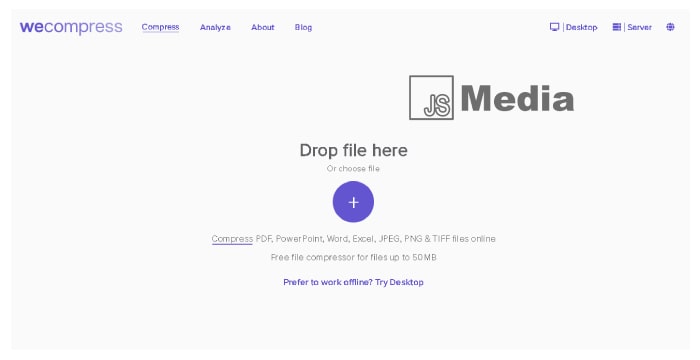
Cara selanjutnya untuk kompres file Word adalah dengan menggunakan situs khurus untuk mengkompress dokumen. Terdapat beberapa situs yang menyediakan layanan untuk mengecilkan ukuran file Word dengan cepat dan tentunya sangat mudah.
Berbeda dengan cara offline yang Anda harus mengaturnya secara manual, dengan menggunakan cara online ini Anda hanya perlu drag & drop dokumen yang ingin di kompres lalu secara otomatis situs akan mengecilkannya.
Berikut ini adalah beberapa situs serta langkah-langkahnya yang bisa Anda ikuti untuk mengkompres file Word secara online.
- WeCompress
- Langkah pertama yaitu dengan membuka situs WeCompress di https://www.wecompress.com/en/
- Jika halaman utamanya sudah muncul, langkah selanjutnya yaitu klik tombol “+” atau langsung drag & drop file yang ingin di kompres pada halaman tersebut.
- Setelah file berhasil terupload, Anda dapat menunggu proses kompres beberapa saat.
- Jika proses kompres sudah selesai, Anda dapat menyimpan file hasil kompres tersebut di ruang penyimpanan perangkat Anda.
Baca Juga: Terlihat Rapih! 3 Cara Menghapus Halaman Kosong Di Word5 Aplikasi GPS Offline Android Terbaik Untuk Pemula
- YouCompress
- Langkah awal yang perlu Anda lakukan yaitu dengan membuka situs resmi dari YouCompress di https://www.youcompress.com/word/. Situs ini dapat Anda buka melalui perangkat PC/laptop atau juga bisa menggunakan perangkat mobile.
- Setelah masuk ke halaman utama, klik tombol Select File untuk memilih file yang ingin di kompres.
- Kemudian Anda bisa klik tombol Upload File & Compress untuk memulai proses pengecilan ukuran file.
- Langkah selanjutnya Anda hanya tinggal menunggu proses kompres hingga selesai lalu klik tombol Download.
- ClipCompress
- Jika dua situs di atas masih belum cocok untuk Anda, maka alternatif lainnya adalah dengan mencoba ClipCompress yang bisa dibuka di https://www.clipcompress.com/word-compress/
- Jika halaman utama ClipCompress sudah muncul, Anda bisa klik tombol Select File to Compress untuk memilih file Word yang ingin di kompres.
- Nantinya akan muncul notifikasi Completed jika proses kompres sudah selesai. Anda dapat klik tombol Download untuk menyimpannya.
- Setelah proses download selesai, maka Anda dapat membandingkannya dengan file original sebelum di kompres.
Terdapat 2 metode yang bisa Anda gunakan untuk kompres file Word, yaitu dengan offline atau online. Kedua metode tersebut sama-sama memiliki kemudahan ketika digunakan, jadi Anda tidak perlu khawatir akan kesulitan.


